Met de CheckMarket online enquête tool kun je alle open antwoorden van jouw respondenten tegelijk downloaden in één enkel bestand. Of je kunt de open antwoorden per vraag bekijken en downloaden via het rapport met grafieken en filters.
Dit artikel gaat op beide manieren dieper in.
Alle open vragen tegelijk downloaden
Dit is een zeer snelle en gemakkelijke manier om alle open antwoorden die voor jouw enquête werden geregistreerd, tegelijkertijd te downloaden. Het resultaat is een enkel Word of PDF bestand dat alle open antwoorden oplijst per taal en per vraag.
- Meld je aan bij CheckMarket.
- Open jouw enquête.
- Klik op Rapportage en daarna op Resultaten downloaden.
- Selecteer Alle open antwoorden in het drop-downmenu Type (1). De Bestandsindeling (2) wijzigt automatisch naar Word. Je kunt dit wijzigen naar PDF als je de open antwoorden in PDF-formaat wil downloaden.Bijkomend kun je jouw open antwoorden per taal downloaden (3) op taal of op vraag de antwoorden groeperen (4):
- Taal: Je krijgt eerst alle open antwoorden op alle vragen in één taal, daarna in een andere taal, enz.
- Vraag: alle open antwoorden worden direct in alle talen onder elke vraag gezet.
- Selecteer Alle open antwoorden in het drop-downmenu Type (1). De Bestandsindeling (2) wijzigt automatisch naar Word. Je kunt dit wijzigen naar PDF als je de open antwoorden in PDF-formaat wil downloaden.Bijkomend kun je jouw open antwoorden per taal downloaden (3) op taal of op vraag de antwoorden groeperen (4):
Open antwoorden per vraag bekijken/downloaden
In het Quick view rapport kun je vraag per vraag de open antwoorden terugvinden. Je hebt daarna eveneens de mogelijkheid deze antwoorden te downloaden in Word- PDF-, of HTML-formaat.
- Open de enquête.
- Klik op Rapportage.
- Klik op Quick view.
- Bij elke vraag waarbij een open antwoord mogelijk was, ziet u een knop Weergeven en Analyseren of het volgende icoon . Klik hierop om alle open antwoorden op die vraag te bekijken. Deze zijn gesorteerd per taal.
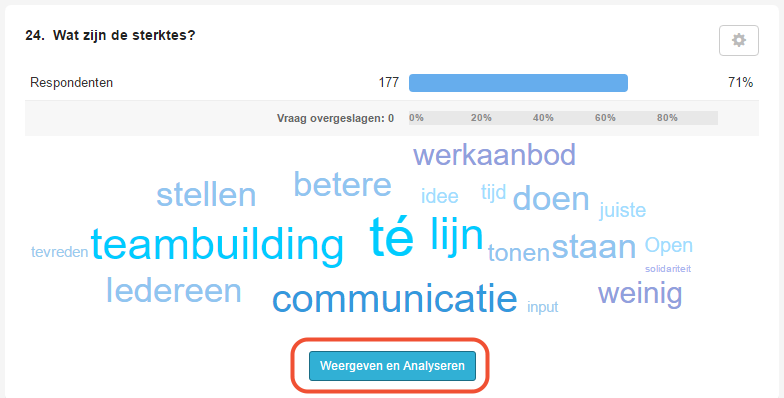
- Wanneer je contacten gebruikt hebt, zijn alle contactgegevens hier eveneens zichtbaar. Klik op
 om kolommen die je mee hebt geïmporteerd met je contacten te tonen of te verbergen.
om kolommen die je mee hebt geïmporteerd met je contacten te tonen of te verbergen. - Rechts bovenaan deze nieuwe pagina kun je deze antwoorden afdrukken door op het printericoon (1) te klikken.
- Om dit overzicht te downloaden, klik je op Downloaden (2) en kies je het gewenste bestandsformaat.
- Wanneer je contacten gebruikt hebt, zijn alle contactgegevens hier eveneens zichtbaar. Klik op
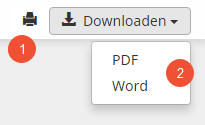
Herhaal bovenstaande stappen voor elke open vraag.
Gerelateerde artikels
- Hoe kan ik de individuele antwoorden van een contact bekijken of downloaden?
- Wanneer kan ik mijn resultaten bekijken?
- Hoe kan ik filteren in het rapport met grafieken en filters?
- Hoe kan ik mijn resultaten downloaden?
- Hoe kan ik de geüploade bestanden van mijn respondenten bekijken of downloaden?
- Grafiektype wijzigen

Geef een antwoord